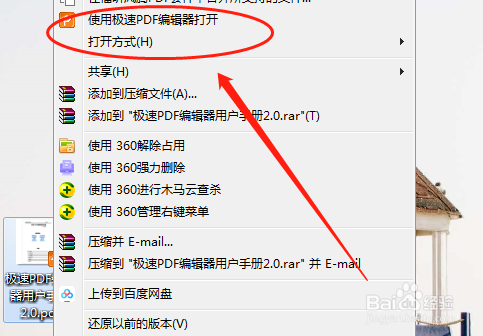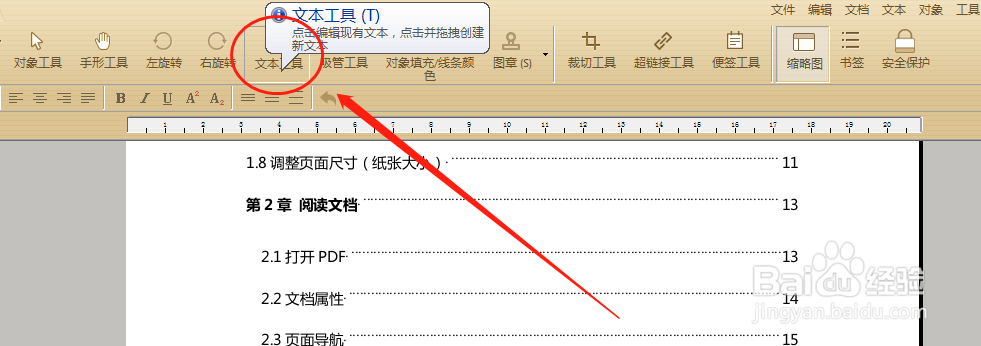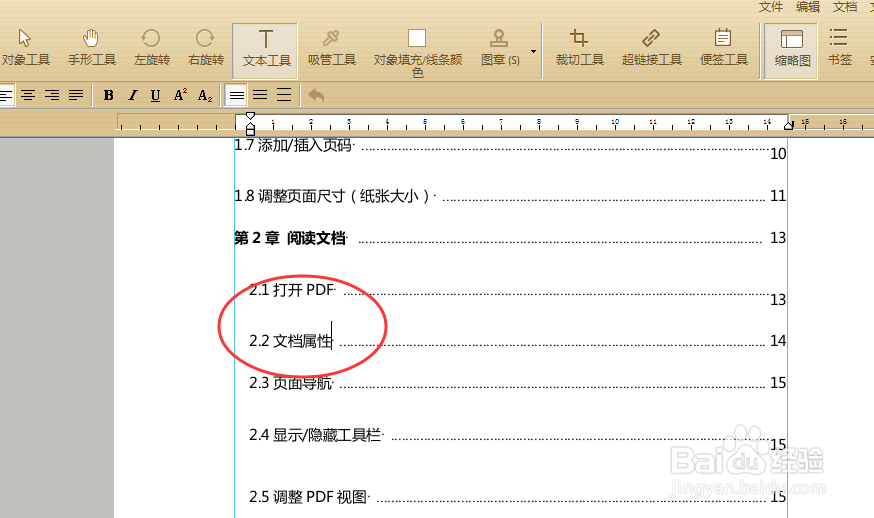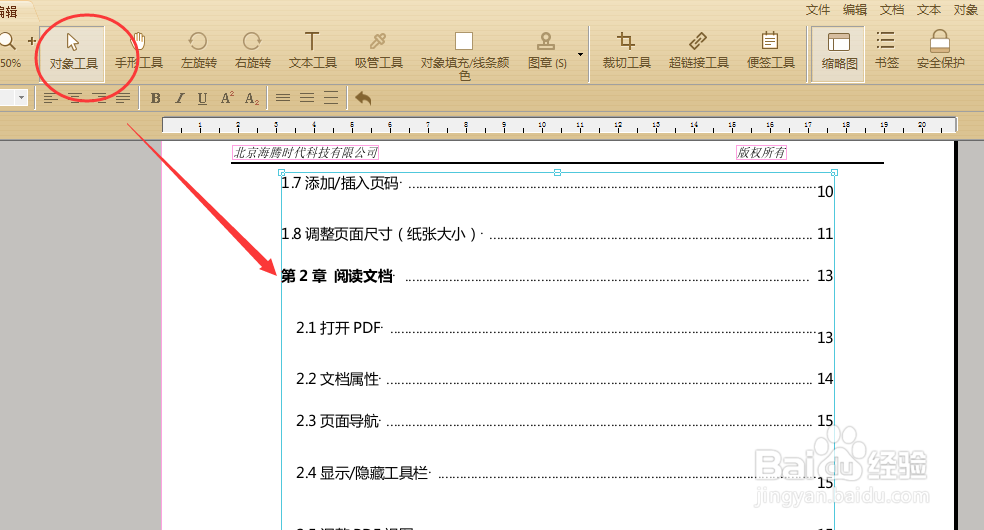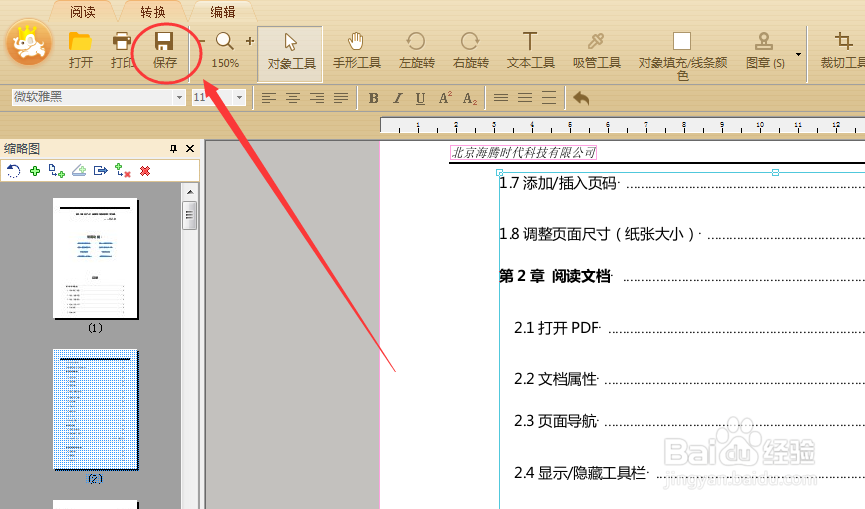如何快速修改PDF文档中的文字
1、首先用极速PD掂迎豢畦F编辑器打开需要修改文字的PDF文档;(下载安装软件后,在PDF文档处右击,使用极速PDF编辑器打开或选择打开方式为极速PDF编辑器即可)
2、一般默认打开文档后是进入编辑模式,如遇到文档打开无法编辑,可先检查下是否已切换至编辑模式。点击右上角工具栏中的“工具”—“工作模式”,勾选“编辑”即可。
3、接着点击工具栏的“文本工具”即可开始像Word文档一样,任意修改文字。
4、单击鼠标左键定位在文档任意处,文本出现文本框,这时可选中任意文字进行修改或删除等操作。
5、如需批量修改整页内容,可点击工具栏“对象工具”,在当前页面任意处单击鼠标可选中整个文本框内容,进行整体位置移动或删除等操作。
6、所有修改完成后,请务必点击工具栏“保存”按钮,否则所有的编辑在关闭文档后均无效。
声明:本网站引用、摘录或转载内容仅供网站访问者交流或参考,不代表本站立场,如存在版权或非法内容,请联系站长删除,联系邮箱:site.kefu@qq.com。
阅读量:67
阅读量:29
阅读量:79
阅读量:36
阅读量:73